Cara Burning File ISO ke CD/DVD dengan Nero
Cara Burning File ISO ke DVD Dengan Nero 7 – Pada artikel kali ini saya akan membahas tutorial burning file ISO ke dalam CD/DVD. Burning adalah proses transfer data ke dalam CD/DVD melalui media yaitu DVD ROOM. Data yang biasa diburning adalah yang berformat ISO, BIN dan NRG.
File ISO sering dijumpai pada Windows installer, game installer, software installer, dll. File ISO sendiri adalah jenis file yang menampung beberapa file di dalamnya pada disk optik. File ISO sering digunakan untuk menampung installer Windows 10/8/7 yang biasa digunakan untuk melalukan install ulang Windows pada PC atau Laptop.
Untuk installer Windows, media penyimpanan paling sering digunakan adalah DVD meski kalah efisien dengan USB bootable tetapi DVD masih dijadikan pilihan utama karena dengan harga yang murah dan tidak mudah rusak asalkan dirawat dengan baik.
Cara Burning File ISO ke DVD Dengan Nero
Berikut tutorial cara burning file ISO ke CD/DVD menggunakan software Nero pada Windows.
1. Pertama masukkan DVD kosong ke CD ROOM PC atau Laptop
2. Buka aplikasi Nero, pada tampilan awal pilih menu Backup, setelah itu pilih menu Burn Image to Disc
3. Pada jendela selanjutnya pilih file ISO yang akan diburning ke DVD, setelah itu klik Open
4. Selanjutnya pilih drive DVD (1), lalu klik Burn Option (2)
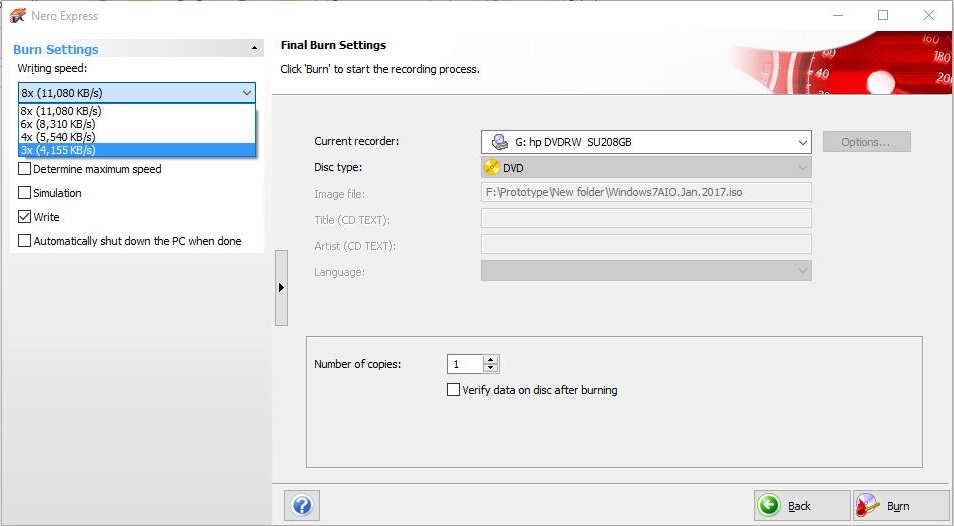
Catatan :
– Jika burning file ISO selesai, maka DVD ROOM otomatis terbuka
– Saat proses burning jangan menekan tombol pada DVD ROOM, sehingga DVD keluar dan proses burning gagal
– Setelah DVD hasil burning sudah jadi jangan menganti nama drive DVD yang akan berakibat kerusakan






